Ce este Google Meet Breakout Rooms și cum se folosește?
Miscelaneu / / August 04, 2021
Google Meet oferă câteva instrumente la îndemână care îl fac unic, mai rapid și sigur de alte software-uri de conferințe video virtuale. Dar adăugarea la aceste servicii, un alt produs independent - Google Meet Breakout Rooms atrage atenția oamenilor în spațiul digital. Astăzi vom învăța toate aceste noi funcții și procese pentru a folosi Google Meet Breakout Rooms.
Google Meet a devenit popular în rândul utilizatorilor din martie anul trecut. Din cauza pandemiei, toată lumea lucrează de acasă. Întâlnirile Google sunt utilizate pe scară largă în scopuri didactice și de întâlnire. Profesorii și companiile folosesc diverse aplicații pentru a lua o cursă sau o întâlnire virtuală pentru a discuta diferite subiecte, strategii ale companiei precum Zoom, Microsoft Teams și Google se întâlnesc pentru a comunica reciproc.
Google Meet oferă performanțe consistente și actualizări regulate utilizatorului său și facilitează accesul ambelor tipuri de utilizatori, cum ar fi profesorii, la întregul conținut al studiului. Elevul poate accesa cu ușurință materialul de studiu. Dar funcția adăugată recent este Google Meet Breakout Rooms. Vom ști ce este Google Meet Breakout Rooms și cum o putem folosi din pașii de mai jos.
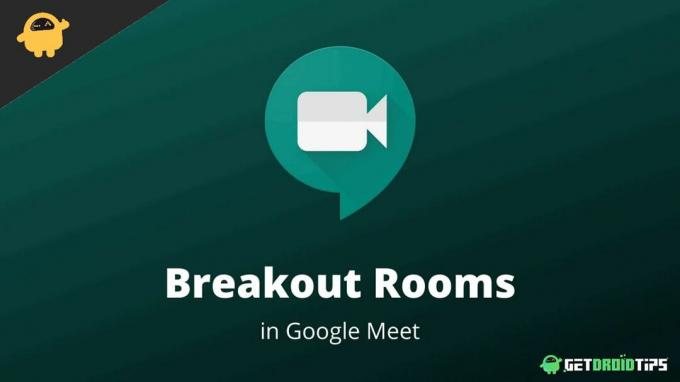
Conținutul paginii
-
Ce sunt Google Meet Breakout Rooms și cum să le utilizați?
- Cum să creați camere Breakout în Google Meet
- Cum să vă înscrieți, editați, ieșiți sau terminați toate camerele Breakout
- Cum să vă înscrieți în camera Breakout ca participant la Google Meet
- Concluzie
Ce sunt Google Meet Breakout Rooms și cum să le utilizați?
Înainte de a merge mai departe, să știm mai întâi ce este Google Meet Breakout Rooms? Breaking Rooms este un proces de plasare a utilizatorului în grupuri mai mici în acest software de conferință video. Cu toate acestea, Zoom oferă, de asemenea, aceeași caracteristică în serviciile sale de apel video, dar, deși este un benefic pentru a sparge angajați sau elevi în grupuri mai mici sau echipe în care puteți acorda o atenție adecvată tuturor și tuturor celor din camerele Breakout grup.
Mai mult, Google Meet este un software gratuit, dar funcția de detaliere nu este disponibilă pentru toată lumea. Această funcție premium este disponibilă numai pentru utilizatorii cu plată sau versiunile actualizate ale Google Meet, cum ar fi spațiul de lucru Google Essential sau G Suite for Education.
Cum să creați camere Breakout în Google Meet
Crearea camerelor Breakout în Google Meet durează mai puțin de un minut. De asemenea, puteți crea până la 100 de camere ca moderator. Această caracteristică folosește în primul rând profesorii pentru a împărți apelul în funcție de performanța lor și pentru a ține cont tuturor sau pentru companiile care pot face camera Breakout pentru fiecare echipă mică pentru a discuta, planifica și partaja idei. Iată pașii necesari pentru crearea de camere în Google Meet.
- Deschis Google Meet și începeți o apel video.
-
Acum faceți clic pe Activități pictograma din rândul de sus, înainte de pictograma timpului (pictograma activități conține un cerc, un pătrat și o pictogramă triunghi).

-
După aceea, faceți clic pe Camere Breakout pe drumul cel bun.

- Apoi, faceți clic pe Editați | × pictogramă și selectați număr de camere de desfacere pe care doriți să le creați.
- Acum repartizați participanții în funcție de cameră. De asemenea, puteți trage orice utilizator în orice cameră dacă a intrat în camera de Breakout greșită.
-
Cu toate acestea, există un Amesteca butonul dacă doriți să creați un grup randomizat.
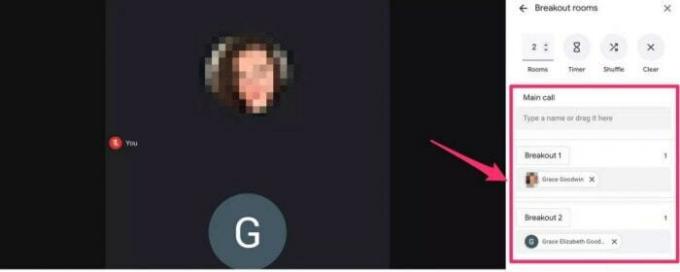
- Apoi faceți clic pe Camere deschise pentru a activa toate camerele.
După ce creați camerele Breakout, veți avea opțiunea de a vă înscrie și ulterior și pentru orice ajutor pentru participanți, există o opțiune deasupra fiecărei camere numită „Solicitați ajutor” pentru a contacta moderatorul pentru orice întrebări sau întrebări. Mai mult, puteți seta, modifica sau elimina un cronometru pentru fiecare cameră Breakout navigând în partea de sus a panoului Breakout Room și făcând clic pe pictograma de sticlă orară.
Cum să vă înscrieți, editați, ieșiți sau terminați toate camerele Breakout
Puteți aduce modificări oricărei camere, deoarece sunteți moderatorul tuturor camerelor.
- Alăturați-vă unei camere selectând numărul camerei și faceți clic pe fila Alăturați-vă sub cameră.
- De asemenea, puteți ieși din cameră făcând clic pe fila Ieși de lângă numărul camerei.
- Pentru a edita orice cameră, faceți clic pe EDITAȚI | × opțiunea de a face modificări în camera Breakout.

- Mai mult, pentru a termina toate camerele Breakout, selectați Close Rooms din colțul din dreapta sus al panoului Breakout.
Cum să vă înscrieți în camera Breakout ca participant la Google Meet
După crearea camerelor, veți primi o notificare pentru a vă alătura și, ori de câte ori se termină camerele Breakout, veți primi și o notificare că vă întoarceți în camera principală.
Reclame
- Deschideți Google Meet și participați la apel.
- După aceea, veți primi o notificare că moderatorul este invitat să se alăture sălii. Faceți clic pentru a vă alătura camerei date sau faceți clic pe Anulare pentru a rămâne în camera principală.

- Pentru utilizatorii de dispozitive mobile, apăsați * 2 pentru a merge în camera dvs. primitoare. Apăsați același buton pentru a reveni la camera principală.

- Cu toate acestea, dacă vă alăturați camerei de pe un computer sau laptop, faceți clic pe butonul Alăturați-vă pentru a intra în cameră. Mai mult, faceți clic pe Reveniți la apelul principal din partea de sus a ecranului.
Concluzie
Iată toate informațiile despre camerele Breakout, cum ar fi cum să vă alăturați, să editați sau să închideți apelul Google Meet Breakout, deoarece un moderator, de asemenea, pași pentru a intra în cameră ca participant. Sperăm să vă placă informațiile și dacă aveți întrebări cu privire la Breakout rooms sau Google Meet, atunci anunțați-ne în căsuța de comentarii.



